如何保护ppt不被复制|保护ppt不被编辑
萝珊于2022年9月21日更新至文件锁
如何保护PowerPoint演示文稿不被复制?当你需要与他人分享重要文件(包括年终总结、机密数据表……)时,你可能会考虑这样的问题:我如何防止ppt演示文稿被复制?为了保护你的PPT文件,你可以在这里学习7个简单的解决方案。
方法1。添加水印版权的PowerPoint演示文稿
要保护PowerPoint演示文稿不被复制,您可以添加水印以保护幻灯片的版权。使用水印表示您的个人标志或公司标志。
步骤1。打开要添加水印的PowerPoint演示文稿。
步骤2。单击视图色带上的标签,转到幻灯片的主人.

步骤3。如果要在所有幻灯片上插入水印,请选择要开始的第一张父主幻灯片。如果只有一张幻灯片,请跳过父幻灯片并选择所选的单个幻灯片。
步骤4。单击插入从色带中选择TAB。
第5步。单击文本框的文本部分。
- 出现文本框后,填写水印信息。
- 如果您想更改水印形状的格式,请转到主PowerPoint色带上的格式选项卡。
- 转到“格式”选项卡,单击“向后发送”,然后选择“向后发送”。
步骤6。去视图选择并单击正常的回到正常的ppt视图。

方法2。用文件保护软件保护你的PowerPoint文件
有时一个文件很容易手动设置限制,但它仍然需要使用许多步骤来设置。有没有步骤简单的程序?是的,EaseUS LockMyFile是一个可靠的软件,旨在锁定,保护,隐藏文件,文件夹从本地磁盘和外部磁盘。在计算机上下载文件保护工具,在左侧单击“保护文件”按钮。一旦你对PPT文件设置了保护,他们就可以读取写保护的文件,但是没有人可以重命名、删除、修改幻灯片。
EaseUS LockMyFile的其他功能:
- 使用AES (Advanced Encryption Standard)加密算法将文件加密为GFL或EXE格式。
- 锁定局域网共享文件夹,限制访问。
- 使用“隐藏文件”功能使数据不可访问或不可见。
- 监视文件或文件夹修改数据安全。
步骤1。启动EaseUS LockMyFile,输入有效邮箱,设置密码即可注册。

步骤2。点击保护文件在本地磁盘下。选择保护文件,文件夹或开车从右边的面板。
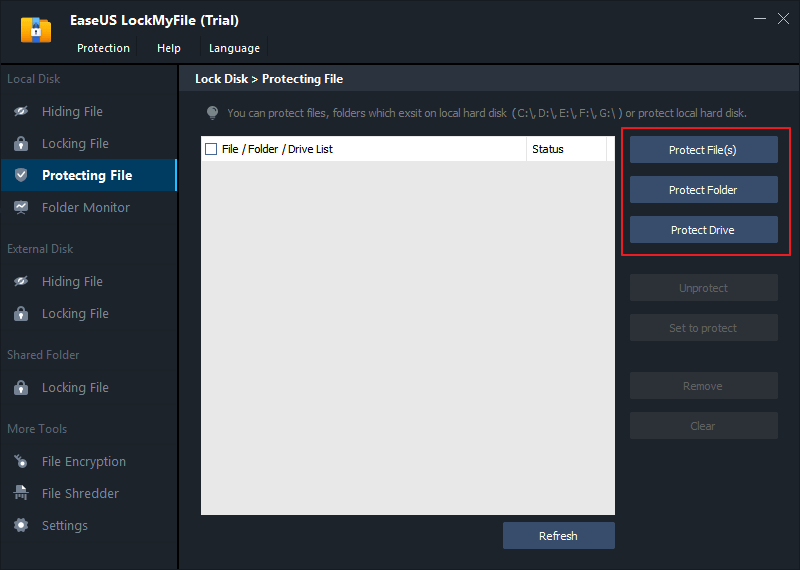
A.从指定位置添加文件或文件夹。

B.点击保护驱动添加要保护的驱动器。选择驱动器并单击好吧.
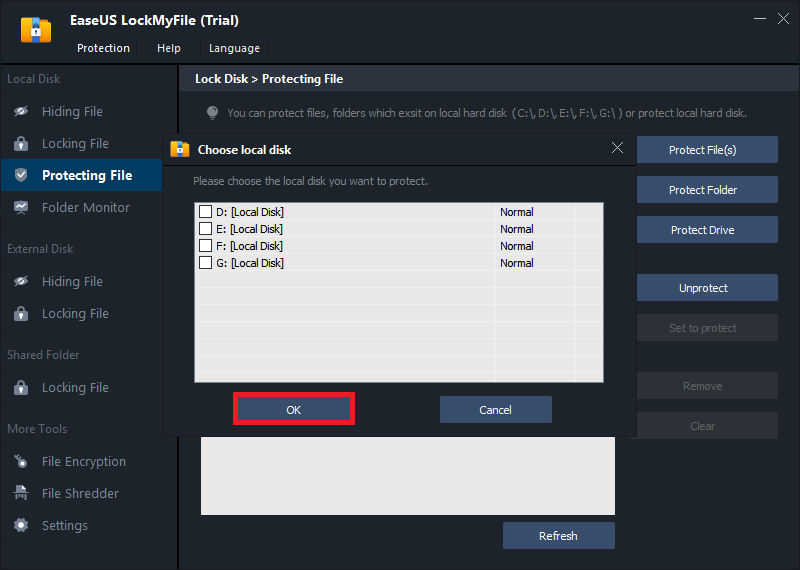
步骤3。检查并确认要保护的文件、文件夹和驱动器。

注:
如果要取消所选文件、文件夹或驱动器的保护,请选中目标数据,然后单击解除按钮。
方法3。PowerPoint限制访问
另一种保护数据的方法是限制PowerPoint的访问。没有人可以编辑、复制或打印您的文件。
步骤1。去文件选项卡>信息.
步骤2。选择“保护表示”,然后单击限制访问从下拉菜单中。

方法4。设置PowerPoint文件密码
您还可以在文件中设置密码。如果有人想查看幻灯片,请先输入密码。
步骤1。选择文件选项卡>信息.
步骤2。单击“保护显示”,然后单击用密码加密.

步骤3。输入密码并单击好吧.
步骤4。再次输入密码确认。
注意:密码保护不适用于ODP (Open Document Presentation)文件。
方法5。将Presentation标记为Final并设置为只读
说到防止编辑PPT文件,标记为最终版本是一个很好的选择,将文件标记为最终版本,并使其只读。
步骤1。单击文件选项卡上。
步骤2。选择信息在左边的面板上,您可以看到保护的演讲从右边分开。
步骤3。单击“保护表示”,选择终局标记.

方法6。设置“修改演示文稿密码”
保存PPT文件时,可以选择设置修改后的密码。如果没有密码,您只能阅读幻灯片内容,不能修改幻灯片。
步骤1。去文件>另存为.
步骤2。在“另存为”窗口中,单击工具在底部。点击一般选择.

步骤3。在“常规选项”窗口,进入“此文档的文件共享设置”,输入要修改的密码。

方法7。让我的ppt永远不可编辑
如何让PPT永久不可编辑?快速保护方法是将PPT转换为图片。
步骤1。打开文件选项卡,选择另存为在左上角。
步骤2。单击另存为类型框,并从菜单中选择PNG或JPEG格式。单击保存按钮。

步骤3。Microsoft PowerPoint会询问您是要导出所有幻灯片还是当前幻灯片。选择每一个幻灯片并点击好吧.

最后的话
在这篇文章中,我们列出了6种保护ppt演示文稿不被复制或编辑的方法。大多数方法都是PowerPoint的内置功能,所以你可以很容易地保护你的文件。简单的软件——EaseUS LockMyFile可以做的远不止保护文件不被复制或编辑。




